Как на Виндовс 10 сделать скриншот — эффективные инструменты
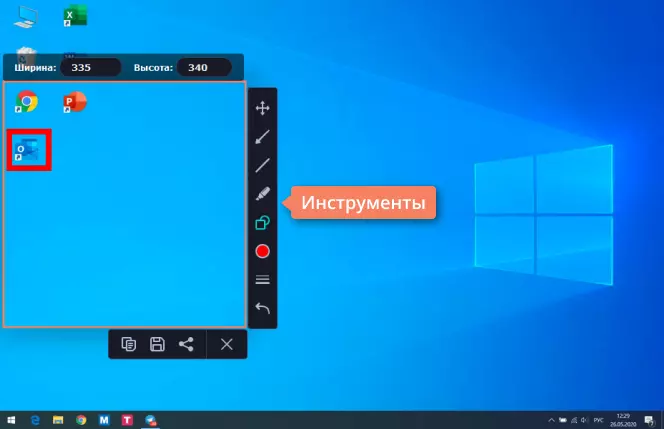
Представьте себе ситуацию: вы находитесь за компьютером, у вас открыто множество вкладок и окон, и внезапно вам понадобилось сохранить изображение всего экрана или его определенной части. Как бы вам хотелось иметь эффективный инструмент для этого! Но не волнуйтесь, мы расскажем вам о методах, которые помогут вам справиться с этой задачей легко и быстро.
Возможно, вы уже знаете, что такое скриншот и зачем он нужен. Это изображение, которое полностью или частично воспроизводит содержимое вашего экрана. С помощью скриншотов вы можете сохранить интересные моменты или данные, отобразить ошибку или проблему на экране, а также поделиться информацией с другими пользователями.
Однако, несмотря на то, что сделать скриншот может показаться простой задачей, обычные пользователи часто ищут способы, чтобы это делать быстрее и эффективнее. Мы подготовили для вас пару советов, которые помогут облегчить процесс создания скриншотов и увеличить вашу производительность при работе с Windows 10.
Инструменты для создания скриншотов в операционной системе Windows 10
- Снимок экрана Windows: Встроенный инструмент, который позволяет вам делать скриншот всего экрана или выбранной области. Вы можете использовать клавиши Print Screen (PrtScn) или Win + Shift + S, чтобы сделать скриншот. Изображение будет сохранено в буфер обмена, и вы можете вставить его в программу редактирования или другое приложение.
- Снимок экрана с помощью Snipping Tool: Инструмент, предоставляемый Microsoft, который позволяет вам создавать скриншоты с различными параметрами. Вы можете выбрать область для захвата, сделать скриншот всего окна или всего экрана. Snipping Tool также обладает возможностью редактирования и сохранения скриншотов.
- Снимок экрана с помощью Snip & Sketch: Улучшенный инструмент для создания скриншотов, предоставляемый Microsoft. Он имеет более широкие возможности редактирования и комментирования скриншотов, а также позволяет сразу сохранять их в различных форматах.
- Снимок экрана с помощью сторонних программ: Одним из примеров таких программ является Lightshot, который предоставляет множество инструментов для создания и редактирования скриншотов. Он также позволяет вам сохранять скриншоты в облачном хранилище и делиться ими с другими.
Выбор инструмента для создания скриншотов в Windows 10 зависит от ваших индивидуальных предпочтений и задач, которые вы хотите выполнить с вашими скриншотами. Разнообразие доступных инструментов позволяет вам выбрать наиболее удобный и функциональный вариант для вашей работы.
Выбирайте наиболее эффективные средства для создания скриншотов в операционной системе Windows 10
При работе с Windows 10 вам может потребоваться создание скриншотов для различных целей, будь то документация, обучение или просто сохранение интересной информации. В данном разделе мы познакомим вас с наиболее эффективными инструментами, которые доступны в Windows 10 для создания скриншотов вашего рабочего стола, отдельных окон и других элементов интерфейса.
Клавиатурные комбинации
В Windows 10 есть несколько хорошо продуманных клавиатурных комбинаций, которые позволяют создать скриншоты без необходимости использования дополнительных инструментов. Например, комбинация клавиш Win + Print Screen сохраняет скриншот всего экрана в папку «Изображения» на вашем компьютере, а комбинация Alt + Print Screen делает скриншот только активного окна, который также сохраняется в ту же папку.
Встроенная программа «Вырезка и скетч»
Windows 10 поставляется со встроенной программой «Вырезка и скетч» (Snipping Tool), которая предоставляет более расширенные функции создания скриншотов. Этот инструмент позволяет выделять и захватывать определенные области экрана и сохранять их в различных форматах. Вы также можете добавлять комментарии и рисовать на скриншотах, чтобы обозначить определенные элементы.
Программа «Панорама»
Windows 10 также включает в себя приложение «Панорама» (Snip & Sketch), которое еще более удобно для создания скриншотов. Оно предоставляет больше функций и инструментов для обработки скриншотов, позволяя, например, вырезать определенные области, добавлять текст или рисовать на изображении. Кроме того, вы можете сохранять и делиться скриншотами напрямую из этого приложения.
Выбор наиболее эффективных инструментов для создания скриншотов в Windows 10 зависит от ваших индивидуальных потребностей и предпочтений. Знание и использование доступных возможностей операционной системы позволит вам более эффективно и удобно создавать скриншоты для достижения ваших целей.
Новые методы создания скриншотов на операционной системе Windows 10
В современном мире, где визуальная информация становится все важнее, создание скриншотов на операционной системе Windows 10 становится неотъемлемой частью повседневной работы. Сегодня мы рассмотрим новые и инновационные методы, которые позволяют сделать скриншоты гораздо эффективнее и удобнее, обеспечивая пользователям максимально комфортный опыт.
|
Вместо традиционного использования кнопки «Print Screen» на клавиатуре, в Windows 10 появилась возможность создать скриншоты только нужной области экрана. Это гораздо более удобно при работе с большим количеством окон или при необходимости выделения конкретного участка изображения. Для этого можно воспользоваться комбинацией клавиш Win + Shift + S, после чего будет доступна функция выбора области для скриншота. При нажатии на левую кнопку мыши выберите нужную область, и скриншот автоматически сохранится в буфер обмена. |
Еще одним новым методом создания скриншотов на Windows 10 является использование встроенного инструмента «Выделение & Заметки». Он позволяет делать скриншоты и сразу же аннотировать их, добавлять комментарии или рисовать на изображении. Для активации этого инструмента нажмите клавиши Win + W и выберите «Выделение & Заметки» из списка. После этого вы сможете выбрать область для скриншота и сразу же приступить к его редактированию. Это особенно полезно при работе с снимками экрана, требующими пояснений или визуальных улучшений. |
Каждый из этих новых методов создания скриншотов на операционной системе Windows 10 предлагает свои уникальные возможности и преимущества. Выбирайте тот, который лучше всего соответствует вашим потребностям, и наслаждайтесь удобством и эффективностью ваших скриншотов!
Узнайте о новых способах создания скриншотов на Windows 10 и повысьте продуктивность работы
В современном мире, где визуальная информация занимает все более важное место, умение создавать скриншоты становится неотъемлемой частью повседневной работы. Будь то для создания обучающих материалов, демонстрации проблемы на экране или просто для сохранения интересного момента, наличие эффективных инструментов для создания скриншотов на Windows 10 помогает экономить время и повышает производительность. В данном разделе мы рассмотрим несколько новых и удобных способов создания скриншотов, которые помогут вам улучшить вашу работу и сделать ее более продуктивной.
Один из новых способов создания скриншотов на Windows 10 — использование встроенного инструмента «Вырезка и заметки». Этот инструмент позволяет выбирать и вырезать только нужную область экрана, что дает возможность получать более точные и четкие скриншоты. В дополнение к этому, «Вырезка и заметки» также предоставляет редактор, где вы можете добавлять заметки, выделения и другие комментарии ваших скриншотов, что упрощает процесс обработки и организации полученных изображений.
Другим эффективным способом является использование специальных клавиш сочетания, таких как «Win + PrintScreen» или «Alt + PrintScreen». Эти сочетания клавиш позволяют быстро сохранить скриншот всего экрана или только активного окна без необходимости использования дополнительных инструментов. Это особенно полезно, если вам нужно быстро сделать и сохранить несколько скриншотов подряд.
Еще одним инструментом, который можно использовать для создания скриншотов на Windows 10, является приложение «Paint». Несмотря на то, что это стандартное приложение, оно предоставляет достаточно функций для создания базовых скриншотов и их обработки. Вы можете выделить нужную область с помощью инструментов рисования, добавить текст или формы, а также обрезать или изменить размер изображения. Хотя «Paint» может не обладать всеми продвинутыми функциями других инструментов, его простота использования делает его незаменимым для быстрого создания скриншотов без лишних усилий.
- Используйте встроенный инструмент «Вырезка и заметки» для получения более точных и четких скриншотов.
- Используйте сочетания клавиш, такие как «Win + PrintScreen» или «Alt + PrintScreen», для быстрого сохранения скриншотов.
- Воспользуйтесь приложением «Paint» для создания базовых скриншотов и их обработки.
Ознакомление с новыми способами создания скриншотов на Windows 10 позволит вам повысить свою продуктивность и сделать работу более эффективной. Выберите удобный для вас инструмент и начните использовать его прямо сегодня!

Похожие записи: